ผู้ใช้ Windows หลายคนได้ติดต่อเราพร้อมคำถามหลังจากมีปัญหาที่เกี่ยวข้องกับ GamePanel.exe ในขณะที่ผู้ใช้บางคนกำลังประสบกับข้อผิดพลาดในการเริ่มต้นที่เกี่ยวข้องกับไฟล์สั่งการนี้ หรือพวกเขาเห็นข้อผิดพลาดที่เกี่ยวข้องเมื่อพยายามเริ่มเกมหรือแอป Xbox คนอื่น ๆ รายงานว่าพวกเขาเห็นว่าไฟล์สั่งการนี้ใช้ทรัพยากรระบบจำนวนมากในตัวจัดการงานอย่างต่อเนื่อง ปรากฎว่าสามารถพบโปรแกรมสั่งการ GamePanel ได้ใน Windows 10, Windows 8.1 และ Windows 7
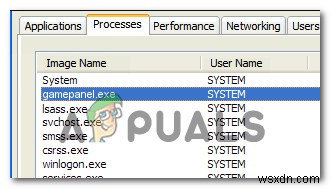
หลังจากที่เห็นข้อผิดพลาดอย่างต่อเนื่องที่เกี่ยวข้องกับไฟล์สั่งการนี้หรือพบว่ามีการใช้ทรัพยากรจำนวนมาก ผู้ใช้บางคนก็สงสัยว่าพวกเขากำลังจัดการกับภัยคุกคามด้านความปลอดภัยหรือไม่
GamePanel.exe คืออะไร
หลังจากดูที่ปฏิบัติการนี้และวิเคราะห์รายงานผู้ใช้ต่างๆ เราสามารถสรุปได้ว่า GamePanel.exe ของแท้ เป็นส่วนหนึ่งของไฟล์เรียกทำงานที่ถูกต้องตามกฎหมายประมาณ 600 รายการซึ่งเป็นส่วนหนึ่งของ Windows เวอร์ชันล่าสุด
GamePanel.exe มีหน้าที่ให้ข้อมูลที่จำเป็นสำหรับเกมที่มีการทำงานร่วมกับแอป Xbox หากไฟล์สั่งการนี้หายไป คุณอาจพบข้อผิดพลาดเมื่อเปิดแอปพลิเคชันบางตัวที่ต้องอาศัยส่วนประกอบของเกม Xbox เพื่ออำนวยความสะดวกให้กับองค์ประกอบแบบผู้เล่นหลายคน
GamePanel.exe ปลอดภัยหรือไม่
ในขณะที่ GamePanel.exe ของแท้ ไฟล์ไม่ก่อให้เกิดความเสี่ยงด้านความปลอดภัยและข้อผิดพลาดใด ๆ ที่เกี่ยวข้องไม่ถือเป็นการติดมัลแวร์ แต่ก่อนที่คุณจะสรุปเรื่องนี้ได้ คุณควรเริ่มด้วยการยืนยันว่าไฟล์นั้นเป็นของแท้
ทุกวันนี้ มัลแวร์ส่วนใหญ่ได้รับการออกแบบให้มีความสามารถในการปิดบัง – พวกเขาสามารถปลอมตัวเป็นไฟล์ระบบหรือกระบวนการของแท้และค้นหาวิธีการในโฟลเดอร์ที่มีการป้องกันเพื่อหลีกเลี่ยงการถูกสแกนโดยเครื่องสแกนความปลอดภัย
เนื่องจากตำแหน่งเริ่มต้นของ GamePanel.exe อยู่ใน C:\Windows\System32\, ไวรัสบางตัวจงใจกำหนดเป้าหมายเพื่อหลีกเลี่ยงการตรวจจับ
ในการตรวจสอบว่าไฟล์ที่คุณติดต่อเป็นไฟล์จริงหรือไม่ คุณควรเริ่มด้วยการดูตำแหน่ง หากคุณเห็นไฟล์อยู่ในตัวจัดการงาน ให้กด Ctrl + Shift + Esc เพื่อเปิดยูทิลิตี้ เมื่อคุณไปถึงที่นั่นแล้ว ให้เลือกกระบวนการ แท็บและเลื่อนดูรายการกระบวนการที่ใช้งานอยู่จนกว่าคุณจะพบ GamePanel.exe
เมื่อคุณเห็นแล้ว ให้คลิกขวาที่ไฟล์แล้วเลือก เปิดตำแหน่งไฟล์ จากเมนูบริบทที่ปรากฏใหม่
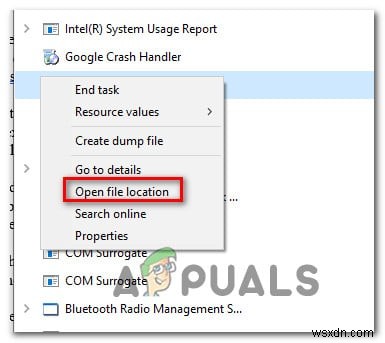
หมายเหตุ: หากคุณได้รับเฉพาะข้อผิดพลาดในการเริ่มต้นที่เกี่ยวข้องกับโปรแกรมเรียกทำงาน GamePanel.exe แต่คุณไม่เห็นภายในตัวจัดการงานหรือเป็นตำแหน่งเริ่มต้น ให้ย้ายโดยตรงไปที่ "วิธีแก้ไขข้อผิดพลาด GamePanel.exe" ส่วนสำหรับขั้นตอนการกำจัดข้อผิดพลาดที่น่ารำคาญ
หากการดำเนินการข้างต้นนำคุณไปยังตำแหน่งอื่นที่ไม่ใช่ C:\Windows\System32\, มีโอกาสสูงที่คุณกำลังเผชิญกับการติดไวรัส หากเป็นกรณีนี้ ขั้นตอนต่อไปของคุณคือการยืนยันการติดไวรัสโดยอัปโหลดมัลแวร์ที่น่าสงสัยไปยังเครื่องมือวิเคราะห์ลายเซ็นไวรัส เช่น VirusTotal เว็บแอปนี้จะวิเคราะห์ไฟล์กับฐานข้อมูลไวรัสยอดนิยมหลายสิบฐานข้อมูลและพิจารณาว่าไฟล์นั้นติดไวรัสหรือไม่
หากต้องการอัปโหลดไฟล์ไปที่ VirusTotal โปรดไปที่ลิงก์นี้ (ที่นี่ ) อัปโหลด GamePanel.exe แล้วกด ส่ง/อัปโหลด . จากนั้นรอให้สร้างผลลัพธ์
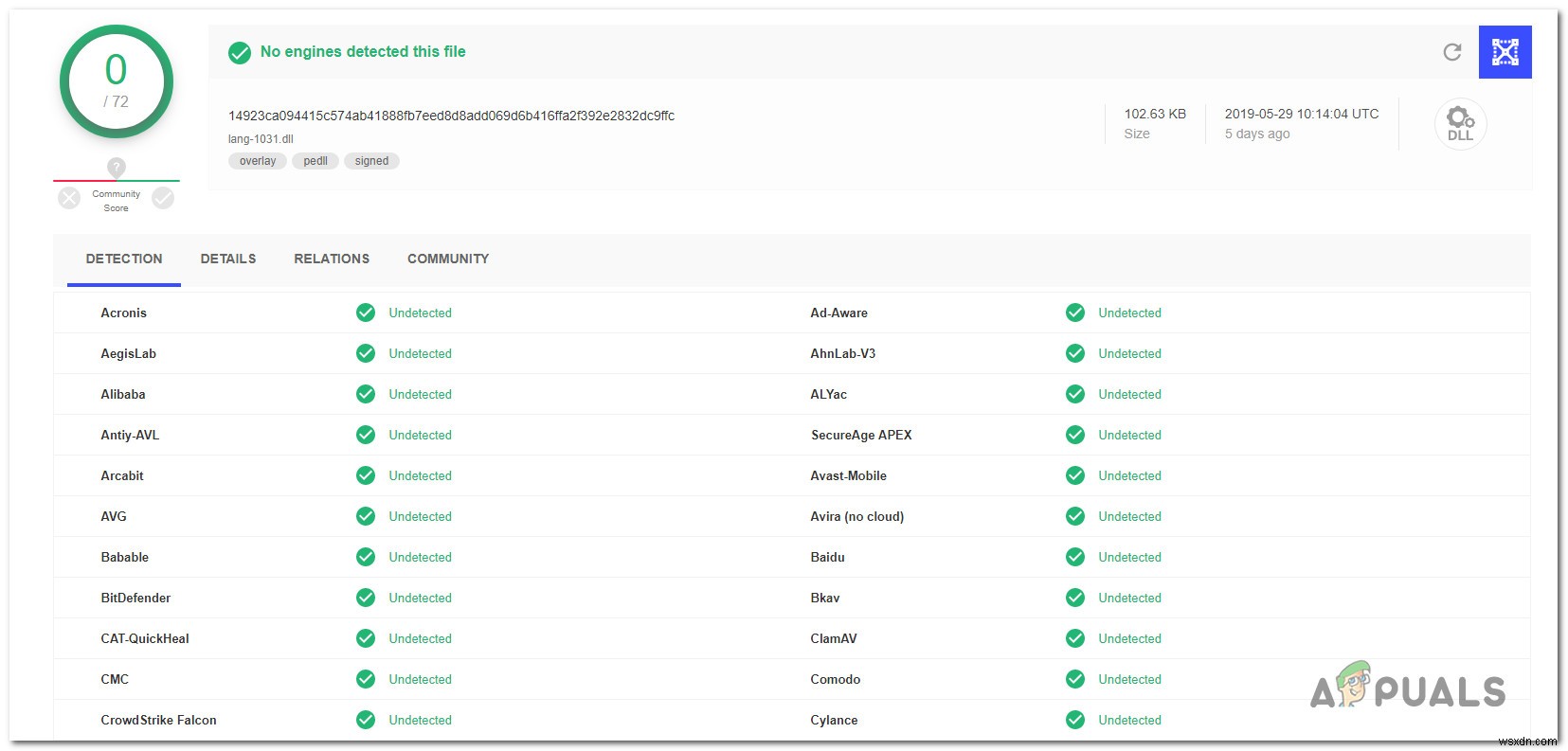
หมายเหตุ: หากการวิเคราะห์เป็นสีเขียวทั้งหมด (ไม่พบการคุกคามของไวรัส) ให้ข้ามไปที่ 'วิธีแก้ไขข้อผิดพลาด GamePanel.exe' เพื่อจัดการกับข้อผิดพลาดที่เกี่ยวข้องกับไฟล์สั่งการนี้
หากการวิเคราะห์พบมัลแวร์ ให้ทำตามหัวข้อถัดไปด้านล่างซึ่งเราจะพูดถึงกลยุทธ์การกำจัดไวรัสที่มีประสิทธิภาพ
ฉันควรลบ GamePanel.exe หรือไม่
หากการตรวจสอบข้างต้นพบว่า GamePanel.exe ไม่ได้อยู่ในโปรแกรมปฏิบัติการของแท้หรือการวิเคราะห์ไวรัสกำลังส่งสัญญาณการติดไวรัส คุณต้องทำการสแกนทั่วทั้งระบบซึ่งจะมีและลบการติดไวรัส
หากคุณไม่ต้องการใช้จ่ายเงินกับเครื่องสแกนความปลอดภัยแบบเสียเงินที่สามารถทำสิ่งนี้ได้อย่างมีประสิทธิภาพ เราแนะนำให้ทำการสแกนอย่างละเอียดโดยใช้ Malwarebytes เราใช้เครื่องมือนี้กับภัยคุกคามความปลอดภัยมากมายเช่นนี้ได้สำเร็จ ขั้นตอนนี้จะระบุภัยคุกคามความปลอดภัยส่วนใหญ่ที่มีความสามารถในการปิดบังและลบออกจากระบบของคุณ
หากคุณไม่เคยใช้เครื่องมือนี้มาก่อน ให้ทำตามคำแนะนำในบทความนี้ (ที่นี่ ) สำหรับคำแนะนำทีละขั้นตอนเกี่ยวกับการใช้เวอร์ชันฟรีเพื่อทำการสแกนเชิงลึกและกำจัดการติดไวรัส
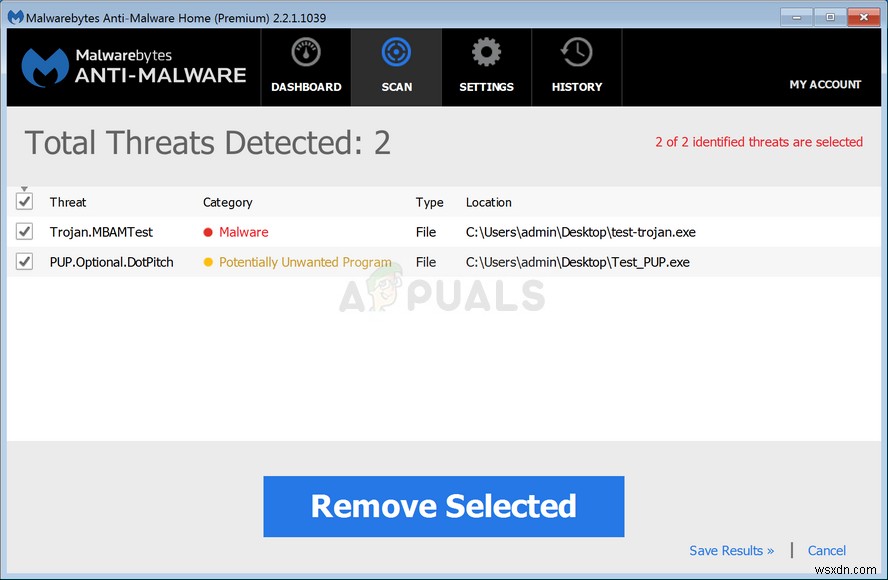
หากยูทิลิตี้ระบุและลบบางรายการที่มีความเสี่ยงด้านความปลอดภัย ให้รีสตาร์ทคอมพิวเตอร์และดูว่าข้อผิดพลาดในการเริ่มต้นระบบ (หรือการใช้ทรัพยากรสูง) ที่คุณพบก่อนหน้านี้ได้รับการแก้ไขแล้วหรือไม่
หากคุณยังคงประสบปัญหาหรือยูทิลิตี้ไม่พบภัยคุกคามด้านความปลอดภัย ให้เลื่อนลงไปที่ส่วนถัดไปด้านล่างเพื่อดูคำแนะนำในการแก้ปัญหาที่จะลบข้อผิดพลาดที่เกี่ยวข้องกับไฟล์ GamePanel.exe
จะแก้ไขข้อผิดพลาด GamePanel.exe ได้อย่างไร
หากคุณทำการตรวจสอบทั้งหมดข้างต้นเพื่อยืนยันว่าคุณไม่ได้รับมือกับภัยคุกคามด้านความปลอดภัย มาที่ส่วนที่เราระบุและแก้ไขปัญหาที่ก่อให้เกิดข้อผิดพลาดที่เกี่ยวข้องกับการสั่งการของ GamePanel
ด้านล่างนี้ คุณจะพบกับการแก้ไขต่างๆ ที่ผู้ใช้ได้รับผลกระทบใช้ในการแก้ไขข้อผิดพลาดในการเริ่มต้นระบบ (หรือข้อผิดพลาดเฉพาะแอปพลิเคชัน) ที่ปรากฏขึ้นทุกครั้งที่จำเป็นต้องใช้ GamePanel.exe การแก้ไขที่เป็นไปได้แต่ละรายการที่แสดงด้านล่างได้รับการยืนยันแล้วว่ามีผลโดยผู้ใช้ที่ได้รับผลกระทบอย่างน้อยหนึ่งราย
ไม่ว่าคุณจะมีปัญหาประเภทใด เราขอแนะนำให้คุณปฏิบัติตามวิธีการด้านล่างตามลำดับเดียวกับที่เราจัดเรียงไว้ ในที่สุด คุณควรสะดุดกับวิธีแก้ไขที่ควรแก้ไขปัญหาโดยไม่คำนึงถึงผู้ร้ายที่ก่อให้เกิด ปัญหา
เริ่มกันเลย!
วิธีที่ 1:เรียกใช้การสแกน DISM และ SFC
ผู้ใช้หลายคนที่เราพบปัญหานี้ขณะพยายามเปิดเกมหรือแอปบางเกมได้รายงานว่าพวกเขาจัดการเพื่อแก้ไขปัญหาโดยใช้ยูทิลิตี้สองสามตัวที่สามารถแก้ไขปัญหาไฟล์ระบบเสียหายได้
ตามที่ปรากฏ สาเหตุหลักที่จะทำให้เกิดข้อผิดพลาดประเภทนี้คือระดับของความเสียหายของไฟล์ระบบ
หมายเหตุ: หากคุณปฏิบัติตามคำแนะนำด้านบนเพื่อกำจัดการติดเชื้อ เราขอแนะนำให้คุณปฏิบัติตามคำแนะนำด้านล่าง หากไฟล์ GamePanel.exe ถูกลบเนื่องจากการติดไวรัส เป็นไปได้ว่าระบบของคุณจะไม่มีไฟล์ปฏิบัติการของแท้ การดำเนินการนี้จะทำให้เกิดข้อความแสดงข้อผิดพลาดเพิ่มเติมจนกว่าคุณจะสร้างไฟล์ใหม่ (โดยใช้ขั้นตอนนี้)
ในการแก้ไขข้อผิดพลาดของไฟล์ระบบ วิธีที่ดีที่สุดคือการพึ่งพายูทิลิตี้ในตัวสองตัว –DISM (Deployment Image Servicing and Management) และ SFC (ตัวตรวจสอบไฟล์ระบบ) .
ในขณะที่ DISM อาศัย WU (Windows Update) เพื่อแทนที่ไฟล์ที่เสียหายด้วยสำเนาที่สมบูรณ์ SFC จะใช้ไฟล์เก็บถาวรที่จัดเก็บไว้ในเครื่องเพื่อแทนที่ไฟล์ที่รอการแทนที่ แต่เนื่องจาก DISM ดีกว่าด้วยส่วนประกอบ WU ที่เสียหาย และ SFC มุ่งเน้นไปที่การแก้ไขข้อผิดพลาดเชิงตรรกะ แนวทางที่เหมาะสมที่สุดคือการเรียกใช้ยูทิลิตี้ทั้งสองเพื่อเพิ่มโอกาสในการแก้ไขปัญหา
ต่อไปนี้คือคำแนะนำโดยย่อเกี่ยวกับการเรียกใช้ทั้งการสแกน DISM และ SFC จากพรอมต์คำสั่งที่ยกระดับ:
- กด แป้น Windows + R เพื่อเปิด วิ่ง กล่องโต้ตอบ เมื่อคุณอยู่ในช่อง Run ให้พิมพ์ “cmd” ในกล่องข้อความแล้วกด Ctrl + Shift + Enter เพื่อเปิดพรอมต์คำสั่งด้วยการเข้าถึงของผู้ดูแลระบบ เมื่อคุณได้รับแจ้งจาก UAC (การควบคุมบัญชีผู้ใช้) ให้คลิกใช่ เพื่อให้สิทธิ์ของผู้ดูแลระบบ
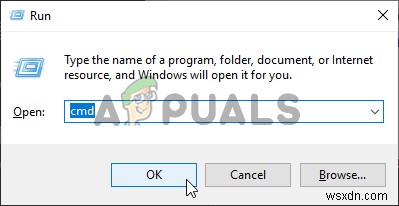
- เมื่อคุณอยู่ใน Command Prompt ที่ยกระดับขึ้น ให้พิมพ์คำสั่งต่อไปนี้แล้วกด Enter เพื่อเริ่มการสแกน System File Checker:
sfc /scannow
หมายเหตุ: เมื่อคุณเริ่มการสแกนนี้ อย่าขัดจังหวะการสแกน (โดยปิดหน้าต่างหรือรีสตาร์ทคอมพิวเตอร์) จนกว่ากระบวนการจะเสร็จสิ้น การทำเช่นนี้อาจทำให้เกิดข้อผิดพลาดเชิงตรรกะเพิ่มเติมที่อาจทำให้เกิดปัญหาอื่นๆ กับระบบปฏิบัติการของคุณ
- หลังจากการสแกนเสร็จสิ้น ให้รีสตาร์ทคอมพิวเตอร์และรอให้การเริ่มต้นระบบครั้งถัดไปเสร็จสิ้น เมื่อระบบปฏิบัติการโหลดเต็มแล้ว ให้ทำตามขั้นตอนที่ 1 อีกครั้งเพื่อเปิดพรอมต์คำสั่งที่ยกระดับขึ้นมาใหม่
- หลังจากที่คุณจัดการเพื่อเปิดหน้าต่าง CMD อื่นที่ยกระดับขึ้น ให้พิมพ์คำสั่งต่อไปนี้เพื่อเริ่มการสแกน DISM:
Dism.exe /online /cleanup-image /scanhealthDism.exe /online /cleanup-image /restorehealth
ก่อน> - เมื่อกระบวนการซ่อมแซม DISM เสร็จสิ้น ให้รีสตาร์ทคอมพิวเตอร์และดูว่าข้อผิดพลาดเกี่ยวข้องกับ GamePanel.exe หรือไม่ ได้รับการแก้ไขแล้ว
หมายเหตุ: ตรวจสอบให้แน่ใจว่าคุณมีการเชื่อมต่ออินเทอร์เน็ตที่เสถียรก่อนที่จะเริ่มการสแกน DISM นี้ คำสั่งแรกจะทำให้ยูทิลิตี้สแกนระบบเพื่อหาความไม่สอดคล้องกัน ในขณะที่คำสั่งที่สองจะเริ่มกระบวนการกู้คืน
หากคุณยังคงพบข้อผิดพลาดในการเริ่มต้นหรือเฉพาะแอปพลิเคชันที่เกี่ยวข้องกับ GamePanel.exe เลื่อนลงไปที่วิธีถัดไปด้านล่าง
วิธีที่ 2:การใช้การคืนค่าระบบ
หากวิธีการข้างต้นไม่สามารถช่วยคุณแก้ไขปัญหาได้ เป็นไปได้ว่าคุณกำลังเผชิญกับกรณีที่ร้ายแรงของไฟล์ระบบเสียหายซึ่งไม่สามารถแก้ไขได้ตามปกติ ในสถานการณ์เช่นนี้ คุณควรเริ่มด้วยวิธีการควบคุมความเสียหาย
การกู้คืนระบบสามารถแก้ไขปัญหาส่วนใหญ่ที่เกิดจากความเสียหายของระบบโดยการกู้คืนเครื่องให้อยู่ในสถานะปกติซึ่งไม่มีสถานการณ์ที่เป็นสาเหตุของปัญหา
แน่นอน เพื่อให้วิธีนี้ประสบความสำเร็จ คุณต้องสร้างสแน็ปช็อตการคืนค่าก่อนหน้านี้ ซึ่งสามารถใช้กู้คืนระบบปฏิบัติการไปยังจุดก่อนหน้าได้ แต่ยูทิลิตี้ควรสร้างสแนปชอตอย่างต่อเนื่อง (หลังจากการเปลี่ยนแปลงระบบที่สำคัญทุกครั้ง) เว้นแต่คุณจะทำการเปลี่ยนแปลงพฤติกรรมการคืนค่าระบบเริ่มต้น
แต่พึงระลึกไว้เสมอว่าการกู้คืนสถานะเครื่องของคุณไปยังจุดก่อนหน้าหมายความว่าการเปลี่ยนแปลงใดๆ ที่คุณทำในช่วงเวลานั้นจะหายไป ซึ่งรวมถึงการติดตั้งแอป การตั้งค่าผู้ใช้ และการอัปเดต Windows ที่ติดตั้ง
หากคุณพร้อมที่จะทำตามขั้นตอนนี้ ให้ทำตามคำแนะนำด้านล่าง:
- กด แป้น Windows + R เพื่อเปิด วิ่ง กล่องโต้ตอบ ถัดไป พิมพ์ “rstrui” ในช่องข้อความที่เพิ่งปรากฏขึ้นใหม่และกด Enter เพื่อเปิด การคืนค่าระบบ เมนู.
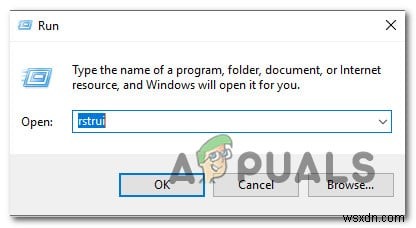
- เมื่อคุณมาถึงหน้าต่างเริ่มต้นของ System Restore คลิก ถัดไป เพื่อไปยังหน้าจอถัดไป
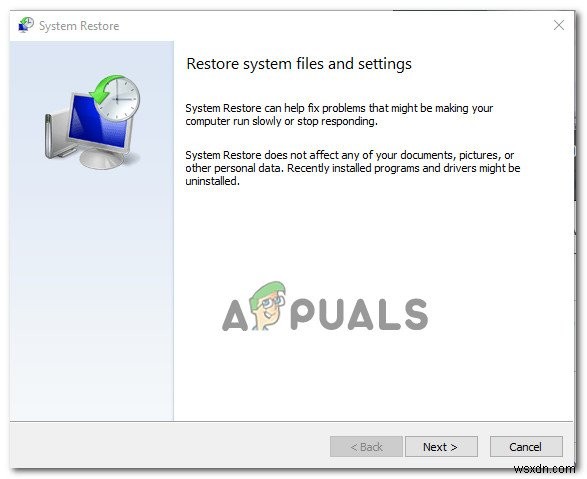
- เมื่อคุณไปที่หน้าจอถัดไป ให้เริ่มต้นด้วยการเปิดใช้งานช่องที่เกี่ยวข้องกับ แสดงจุดคืนค่าเพิ่มเติม . หลังจากที่คุณทำเช่นนี้ ให้ดูวันที่อย่างระมัดระวังและมองหาสแน็ปช็อตการคืนค่าที่ลงวันที่ก่อนการปรากฏของ GamePanel.exe ข้อผิดพลาด หลังจากคุณพบสแน็ปช็อตที่เหมาะสมแล้ว ให้คลิกหนึ่งครั้งเพื่อเลือก จากนั้นคลิก ถัดไป เพื่อไปยังเมนูถัดไป
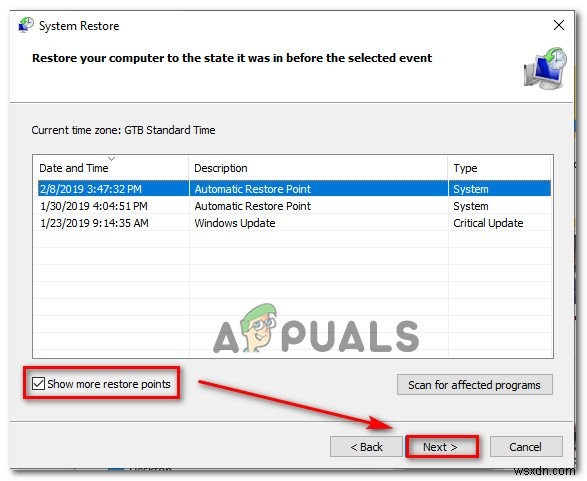
- เมื่อยูทิลิตี้พร้อมใช้งานแล้ว คลิก เสร็จสิ้น เพื่อเริ่มกระบวนการกู้คืน ไม่กี่วินาทีหลังจากที่คุณคลิกปุ่มนั้น คอมพิวเตอร์ของคุณจะรีสตาร์ทและสถานะเครื่องเก่าจะถูกต่อเชื่อม
- ในลำดับการเริ่มต้นถัดไป ให้ทำซ้ำการดำเนินการที่ทำให้เกิดข้อผิดพลาด GamePanel.exe และดูว่าปัญหาได้รับการแก้ไขแล้วหรือไม่
หากคุณยังคงพบข้อผิดพลาดที่เกี่ยวข้องกับโปรแกรมสั่งการ GamePanel ให้เลื่อนลงไปที่วิธีถัดไปด้านล่าง
วิธีที่ 3:ทำการติดตั้งซ่อมแซมหรือติดตั้งใหม่ทั้งหมด
หากวิธีการข้างต้นไม่สามารถแก้ไขปัญหาได้ เป็นไปได้ว่าคุณกำลังเผชิญกับสถานการณ์ความเสียหายของไฟล์ระบบที่รุนแรงซึ่งไม่สามารถแก้ไขได้ตามปกติ หากสถานการณ์นี้ใช้ได้ คุณควรจะสามารถแก้ไขปัญหาได้ด้วยการรีเซ็ตทุกองค์ประกอบของ Windows ที่อาจเป็นสาเหตุของ GamePanel.exe ผิดพลาด
ในการแก้ไขปัญหานี้ คุณมีเพียงสองตัวเลือกเท่านั้น:การติดตั้งใหม่ทั้งหมด (ที่นี่ ) หรือการติดตั้งซ่อมแซม (ที่นี่ )
การติดตั้งใหม่ทั้งหมดอาจมีประสิทธิภาพมากกว่าเล็กน้อย แต่ข้อเสียที่สำคัญประการหนึ่งคือ การติดตั้งจะลบข้อมูลส่วนบุคคลใดๆ ซึ่งรวมถึงแอปพลิเคชัน เกม ข้อมูลส่วนบุคคล และค่ากำหนดของผู้ใช้ที่ติดตั้งไว้
ในทางกลับกัน การติดตั้งเพื่อซ่อมแซมจะรีเซ็ตส่วนประกอบ Windows ทั้งหมดด้วย แต่จะช่วยให้คุณสามารถเก็บสิ่งของส่วนตัวทั้งหมด รวมถึงเกม แอปพลิเคชัน สื่อส่วนบุคคล และการตั้งค่า Windows ที่เคยสร้างไว้ก่อนหน้านี้


